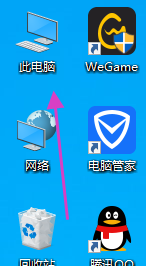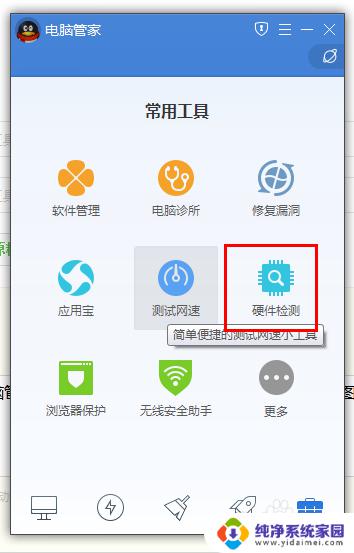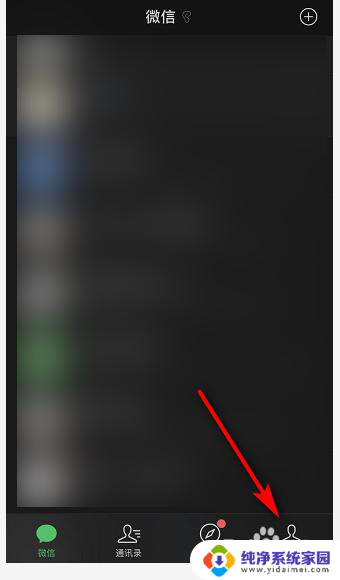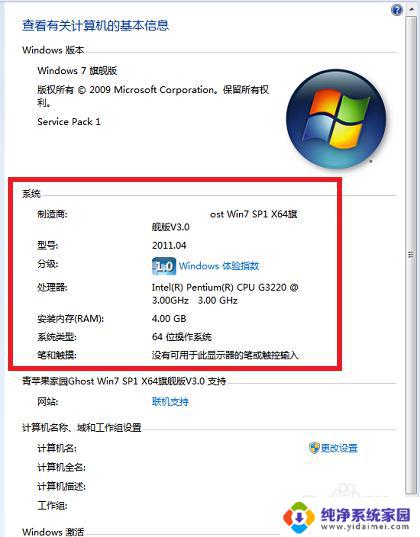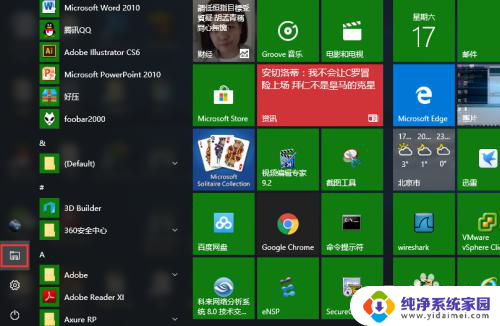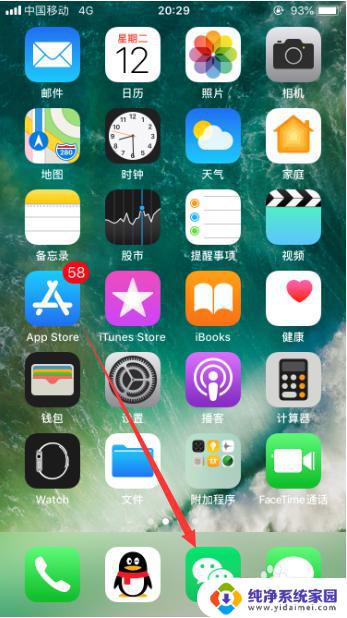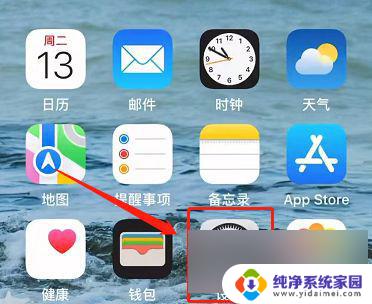详细信息显示文件夹大小 Windows如何查看文件详细信息
更新时间:2023-07-26 15:36:08作者:xiaoliu
详细信息显示文件夹大小,在日常使用电脑的过程中,我们经常会遇到需要查看文件夹大小和文件的详细信息的情况,无论是为了清理磁盘空间,还是为了了解文件的属性和内容,都需要我们掌握一些简单的操作技巧。而在Windows操作系统中,查看文件夹大小和详细信息并不复杂,只需要按照一定的步骤进行操作即可。接下来我们将详细介绍Windows如何查看文件夹大小和文件的详细信息,帮助大家更好地管理和利用电脑中的文件资源。
具体方法:
1.打开计算机(低版本windows为我的电脑)。
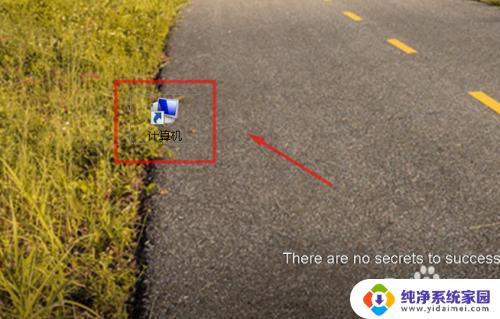
2.点击左上角的组织。
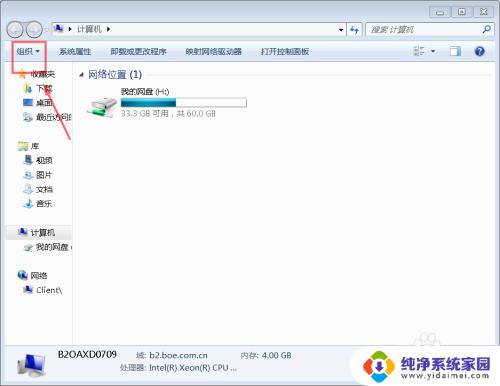
3.点击文件夹和搜索选项。
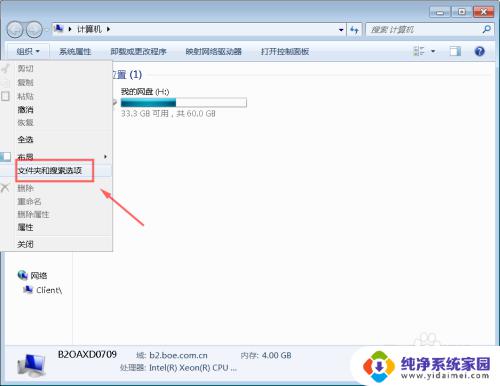
4.接着点击查看选项卡。
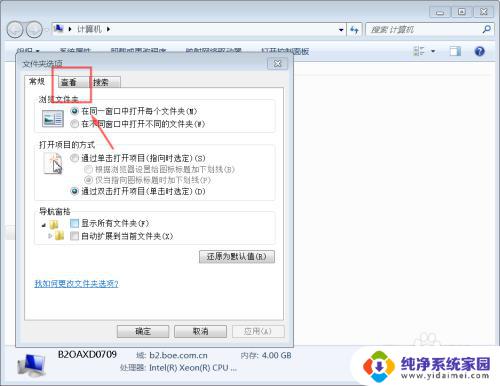
5.在高级设置中找到在文件夹提示中显示文件大小信息,并将其勾选。
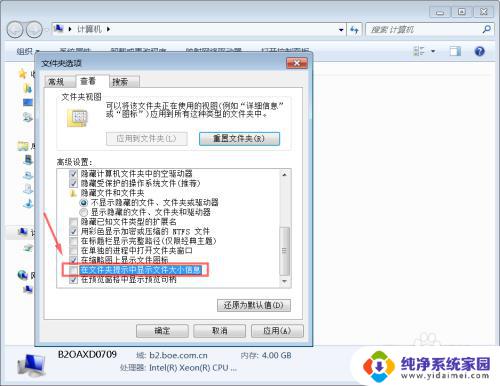
6.完成后点击确定。
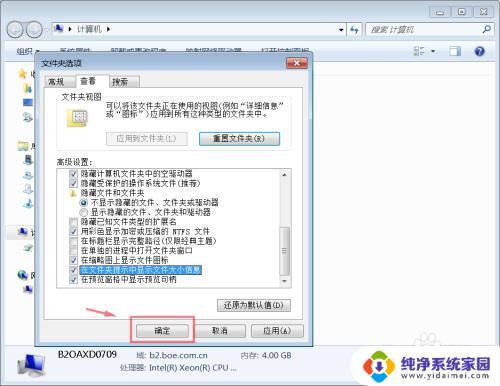
7.之后就可以将鼠标悬停在文件夹上查看大小信息啦!
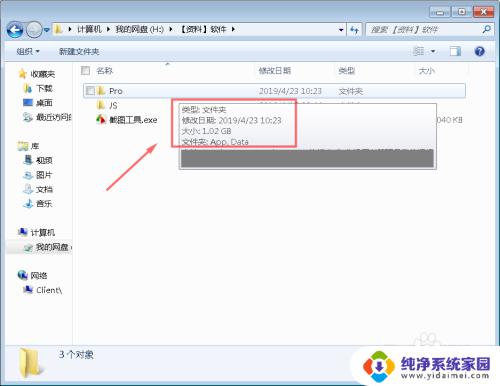
以上是显示文件夹大小的详细信息,如果您遇到相同的问题,请参考我的方法进行处理,希望对您有所帮助。